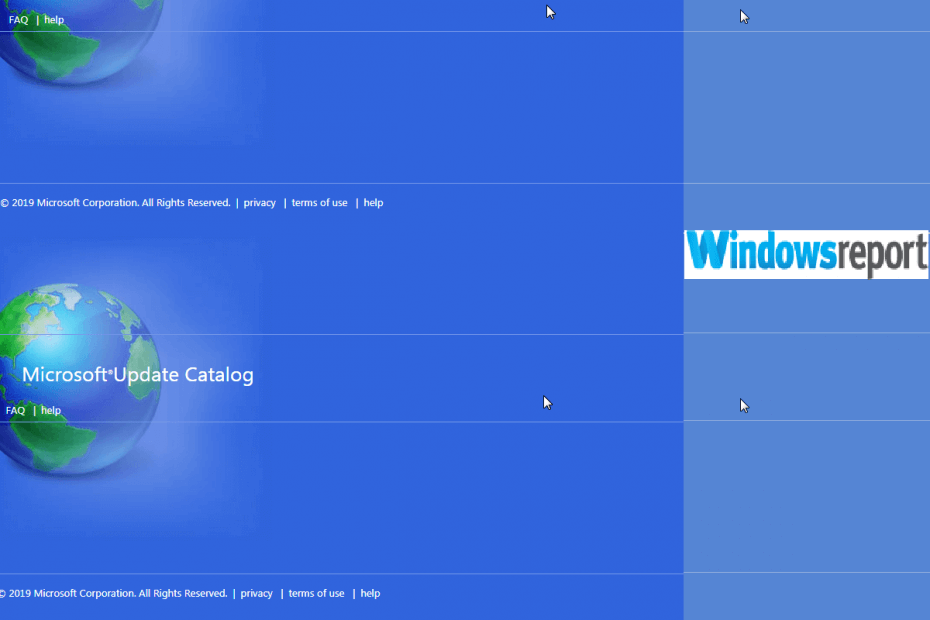
Це програмне забезпечення буде виправляти поширені помилки комп'ютера, захищати вас від втрати файлів, шкідливого програмного забезпечення, відмови обладнання та оптимізувати ваш ПК для досягнення максимальної продуктивності. Вирішіть проблеми з ПК та видаліть віруси зараз за 3 простих кроки:
- Завантажте інструмент відновлення ПК Restoro що поставляється із запатентованими технологіями (патент доступний тут).
- Клацніть Почніть сканування знайти проблеми з Windows, які можуть спричинити проблеми з ПК.
- Клацніть Відремонтувати все щоб виправити проблеми, що впливають на безпеку та продуктивність вашого комп’ютера
- Restoro завантажив 0 читачів цього місяця.
Каталог оновлень Microsoft є важливою послугою для користувачів програмного забезпечення Microsoft. Він не тільки забезпечує перелік усіх найважливіших оновлень для програм, але також служить універсальним сховищем для всіх основних драйверів обладнання та виправлень Microsoft.
І тому це стає проблемою, коли починає приносити помилки, такі як горезвісний каталог оновлень Microsoft не встановлюється / не завантажується під час спроб таких завдань, як завантаження та встановлення драйверів/ оновлення через корпоративну мережу.
Це особливо величезна проблема, оскільки численні інші служби та технології Microsoft отримують інформацію та відповідні оновлення виключно з каталогу Microsoft Update.
Ну, наша команда аналізувала цей інструмент і в процесі виявила кілька робочих виправлень помилки. Ось вони.
Як вирішити каталог оновлень Microsoft не завантажується
Рішення 1. Вимкніть блокувальник спливаючих вікон
Блокувальник спливаючих вікон в Internet Explorer, схоже, любить запобігати завантаженню численних файлів каталогів оновлень на деяких машинах.
Вимкнення може змінити ситуацію. Ось як:
У Microsoft Internet Explorer
- Відкрийте Microsoft Internet Explorer.
- Натисніть на Інструменти тоді Властивості Інтернету на меню бар.
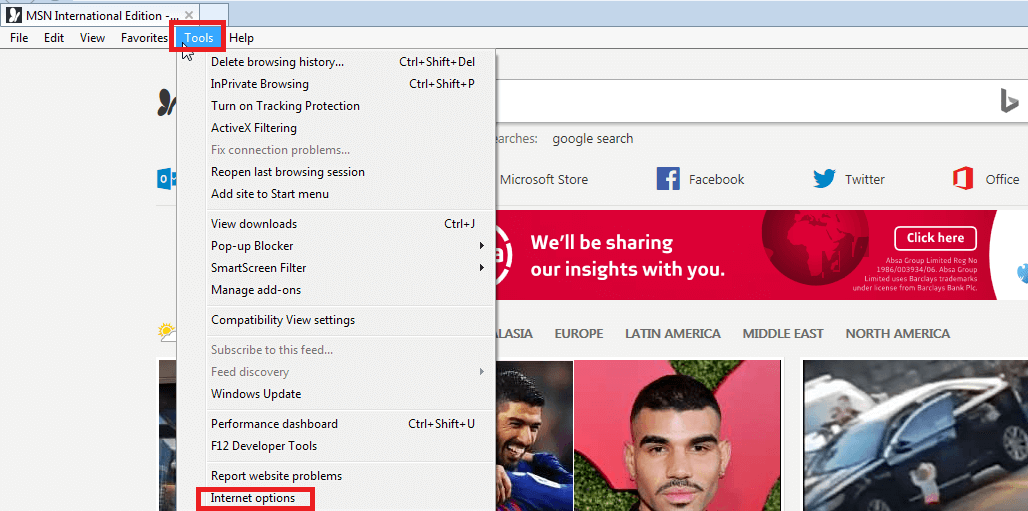
- Натисніть на Конфіденційність (див. скріншот після кроку 4).
-
Зніміть прапорець на прапорець, розміщений нижче Блокувальник спливаючих вікон. Це вимкне блокувальник.
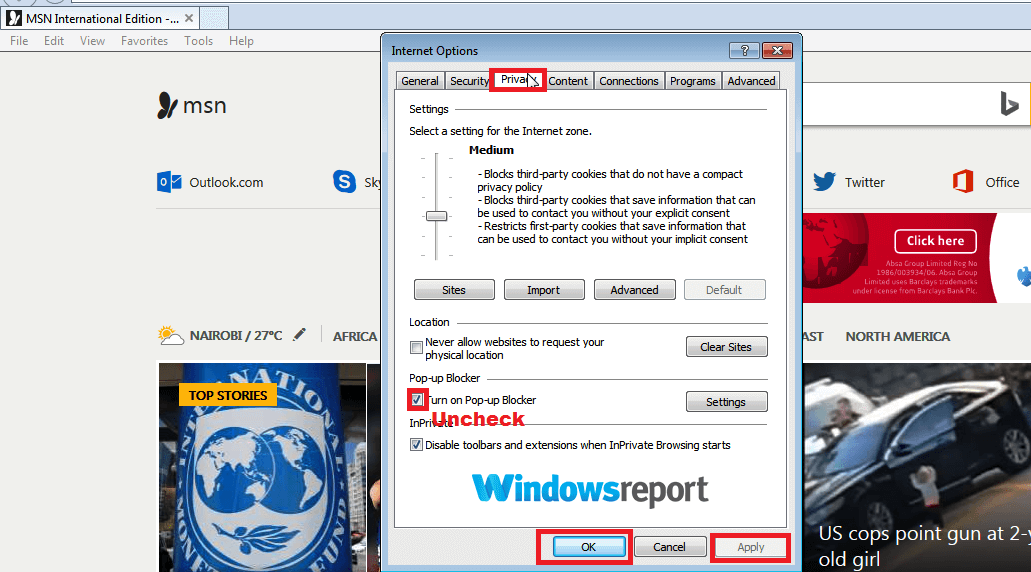
- Клацніть Подати заявку і Гаразд щоб зберегти ці зміни.
- ЧИТАЙТЕ ТАКОЖ: Як змінити налаштування конфіденційності в Windows 10, 8.1
У браузері Microsoft Edge
- Open Edge.
- Клацніть на Більше (три крапки вгорі праворуч).

- Натисніть на Налаштування як показано.
- Прокрутіть вниз, поки не побачите Перегляньте Додаткові налаштування і натисніть.
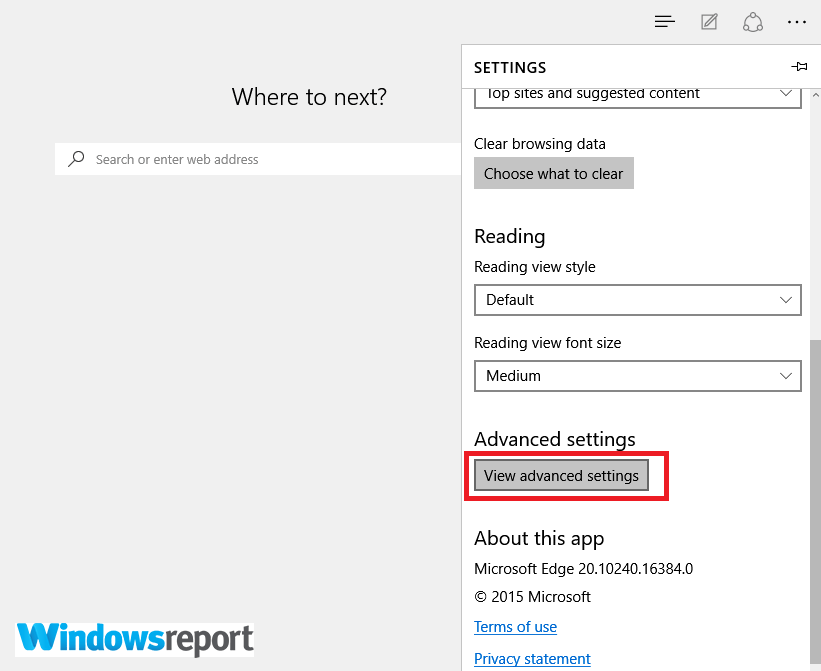
- Перетягніть повзунок під Блокувати спливаючі вікна вкладку ліворуч. Знову це деактивує спливаючі вікна.
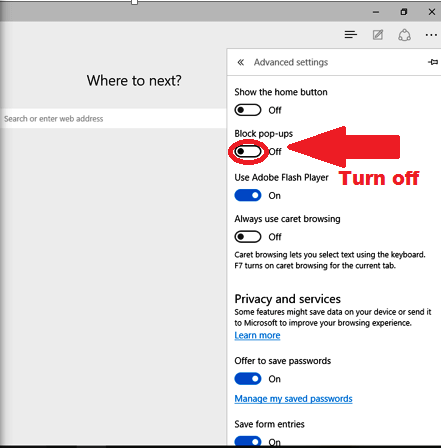
Ви можете спробувати знову отримати доступ до служб каталогів оновлень Microsoft.
Рішення 2. Використовуйте альтернативний браузер
Багато років веб-сайт каталогу оновлення працював виключно лише в Internet Explorer. Але зараз сучасна ітерація сайту досить добре підтримує інші популярні браузери.
Крім того, він більше не потребує елемента керування ActiveX, тому ви можете спробувати завантажувати оновлення за допомогою Google Chrome, Mozilla Firefox, Opera або будь-якого з ваших улюблених веб-браузерів, якщо помилка не похитнеться.
- ЧИТАЙТЕ ТАКОЖ: Як отримати доступ до каталогу оновлень Microsoft у будь-якому браузері
Рішення 3: Вимкніть існуючі доповнення браузера
Деякі доповнення несуть в собі ризик сумісності, що зрідка змушує ваш браузер відхиляти завантаження.
Таким чином, їх вимкнення може відкрити двері для успішної установки необхідних оновлень, драйверів та виправлень.
Кроки:
В Internet Explorer
- Відкрийте Internet Explorer, а потім натисніть на Інструменти
- Тепер натисніть Управління надбудовами.
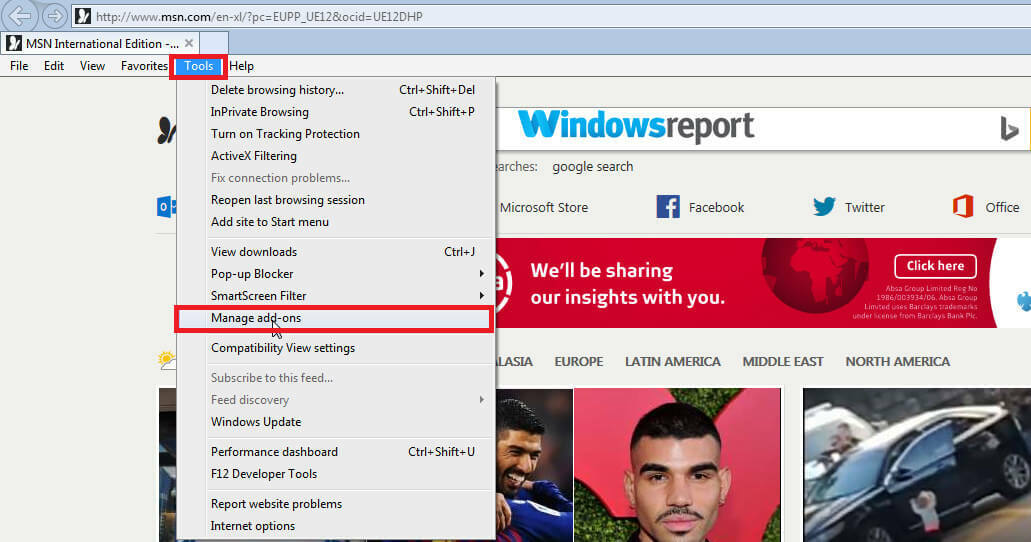
- Під Показати спадне меню, виберіть Усі доповнення (Перевірте наступний знімок екрана).
- Тепер виберіть усі позначені надбудови Увімкнено і виберіть Вимкнути щоб їх вимкнути.
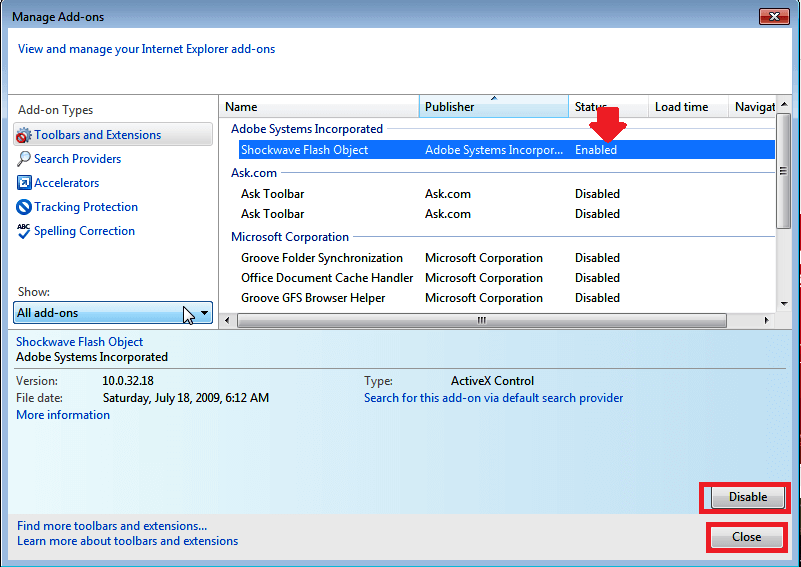
- Закрити.
У Microsoft Edge
Викликаються додавання розширення в Edge і підтримуються браузером з Оновлення ювілею Windows 10.
- Відкрийте Microsoft Edge.
- Натисніть на Більше (…)щоб отримати доступ до меню.
- Вибирайте Розширення в меню.
-
Клацніть правою кнопкою миші на розширеннях, які можуть спричинити проблеми, та виберіть вимкнути.
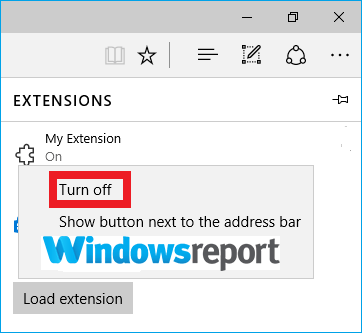
- ЧИТАЙТЕ ТАКОЖ: Ви не можете закрити Microsoft Edge? Ці 7 рішень допоможуть вам
Рішення 4. Налаштуйте дату та час системи
Якщо дата / час відображають неправильні значення, відрегулюйте їх відповідно до часового поясу.
Кроки:
Windows 7
- Одночасно натисніть Клавіші Windows + R на клавіатурі.
- Тип "контроль" на запустити діалогове вікно.

- Відкриється панель управління. Шукайте дату / час, набравши час у діалоговому вікні пошуку на панелі керування та натисніть на Дата і час.
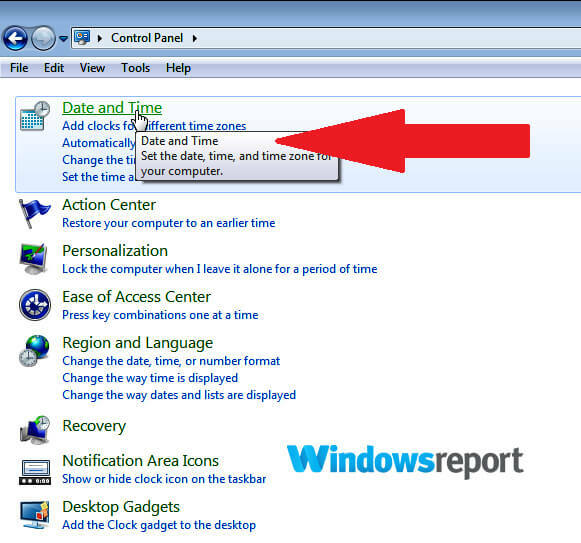
- Оновіть дату, час, плюс часовий пояс
- Збережіть зміни.
Вікно 8 / 8.1
- Натисніть Windows + I Клавіші для відкриття Налаштування на панелі Charms.
- Виберіть Змініть налаштування ПК у вікні Налаштування.
- Тепер натисніть Час і мова.
- Натисніть змінити дані та час.
- За необхідності відрегулюйте.
Windows 10
- Піктограма часу розташована внизу праворуч на екрані. Клацніть правою кнопкою миші та виберіть Налаштувати Дата/Час.
- У лівій частині нового вікна, що з’явиться, клацніть на Дата/час
- Клацніть Зміна під Змінити дату тачас площі.
- За необхідності оновіть два налаштування.
Спосіб 5. Запустіть засіб усунення несправностей Windows Update
Іноді проблема усувається за допомогою засобу вирішення проблем із оновленням Microsoft. Запустіть його і подивіться, чи допоможе це.
Кроки:
Windows 10
- Завантажте Засіб виправлення неполадок оновлення Windows 10. Виберіть будь-який відчинено або Зберегти за запитом спливаючого вікна.
Якщо ви виберете Зберегти, вам потрібно буде перейти до папки завантажень (до папки, куди завантажуються ваші файли, а потім двічі клацнути на wu.diagcab файл, щоб запустити засіб усунення несправностей (ви також можете клацнути його правою кнопкою миші та вибрати відкрити).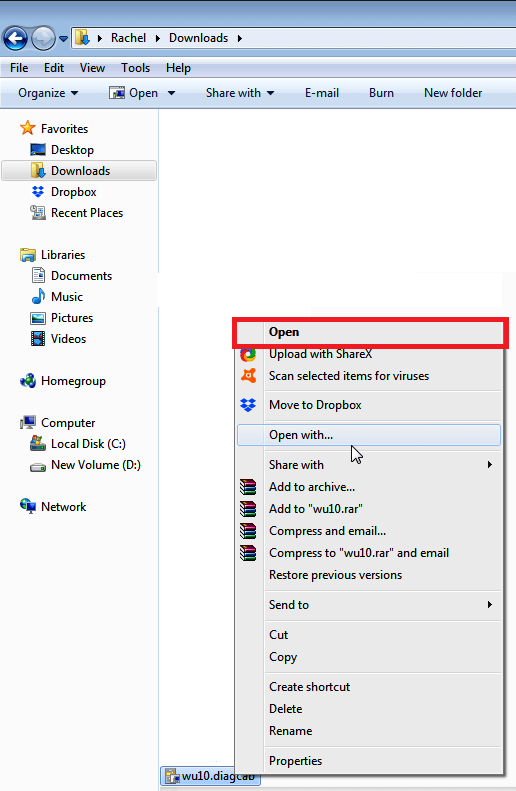
- Виберіть Далі потім виконайте дії для усунення проблем із каталогом Windows Update.
Запустіть сканування системи, щоб виявити потенційні помилки

Завантажте Restoro
Інструмент для ремонту ПК

Клацніть Почніть сканування знайти проблеми з Windows.

Клацніть Відремонтувати все виправити проблеми із запатентованими технологіями.
Запустіть сканування ПК за допомогою інструменту відновлення, щоб знайти помилки, що спричиняють проблеми із безпекою та уповільнення роботи. Після завершення сканування процес відновлення замінить пошкоджені файли новими файлами та компонентами Windows.
Windows 8.1
- Натисніть клавішу Windows і введіть Проблеми з мережею.
- Клацніть Виявлення та усунення проблем мережі зі списку результатів.
- Виконайте наступні дії відповідно до майстра.
- Спробуйте запустити необхідне оновлення Windows ще раз.
Windows 7
- Клацніть правою кнопкою миші на Мережа піктограми (в області сповіщень Window 7), а потім виберіть Вирішення проблем.
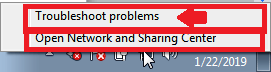
- Виконайте наступні дії відповідно до майстра.
- Спробуйте запустити оновлення заново.
Метод 6: Відновлення бази даних оновлення
Іноді каталог оновлень Windows несправний, оскільки він встановлює деякі оновлення до пошкоджених База даних оновлення Windows.
Рішення полягає в тому, щоб відкрити Командний рядок як адміністратор та виконати деякі команди з усунення несправностей бази даних.
Спочатку відкрийте командний рядок, виконавши такі дії:
Windows 7
- Клацніть почати та Тип cmd в діалозі пошуку.
- У результатах клацніть правою кнопкою миші cmd і вибрати запустити від імені адміністратора.
Windows 8 і 10
- Клацніть правою кнопкою миші кнопку Пуск (або натисніть Windows + X).
- Відкриється меню Потужних користувачів. Виберіть Командний рядок (адміністратор).
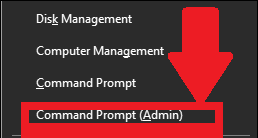
Команди
Введіть ці команди по одній у вказаному порядку. Натискайте клавішу Enter після кожного введення.
- чиста зупинка wuauserv
- чиста зупинка cryptSvc
- чисті стоп-біти
- чиста зупинка
- Ren C: WindowsSoftwareDistribution SoftwareDistribution.old
- Ren C: WindowsSystem32catroot2 Catroot2.old
- чистий старт
- чистий запуск cryptSvc
- чисті стартові біти
- чистий старт
Вийдіть з командного рядка та повторіть спробу оновлення.
- ЧИТАЙТЕ ТАКОЖ: Повне виправлення: не вдається запустити командний рядок як адміністратор у Windows 10
Спосіб 7: Вимкніть програми безпеки (антивірус та брандмауер)
Ми не можемо виключити можливість того, що каталог оновлень Microsoft не буде інстальовано / не завантажено
збої через ваш антивірусний програмний продукт та програму брандмауера, встановлену у вашій системі.
Тому я пропоную вам вимкнути антивірус разом із своїм брандмауером, хоча і тимчасово.
Потім ви намагаєтесь запустити оновлення з вимкненими двома програмами.
Кроки:
Захисник Windows (Windows 10)
- Йти до Почніть потім клацніть
- Вибирайте Оновлення та безпека тоді Безпека Windows.
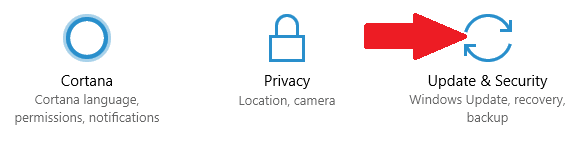
- Вибирайте Захист від вірусів та загроз.
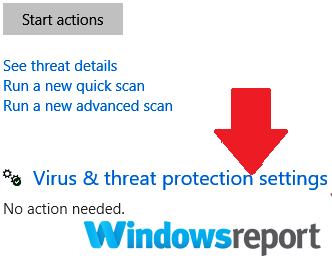
- Клацніть або Керувати налаштуваннями або Налаштування захисту від вірусів / загроз (залежно від вашої версії)
- Встановіть захист у режимі реального часу Вимкнено.
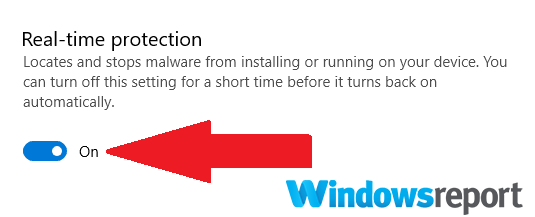
Не забувайте якомога швидше повторно ввімкнути антивірусне програмне забезпечення, щоб зменшити вразливість вашого ПК до атак.
- ЧИТАТИ БІЛЬШЕ: Ось що робити, коли антивірус проти вашої волі блокує файли EXE
Сторонні антивіруси (у всіх Windows)
Більшість сторонній антивірус програми захисту можна відключити в кутку сповіщень Windows. Кроки:
- Знайдіть піктограму Антивірусів і клацніть правою кнопкою миші на ній.
- Вибирайте Вимкнути, вимкнути, зупинити, вийти або щось подібне щоб вимкнути його. Звичайно, для деяких ви відкриваєте меню програми, але цей метод працює досить багато.
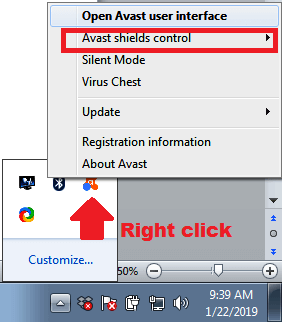
Вимкнення брандмауера:
Windows 7
- Клацніть Почніть.
- Клацніть панель управління.
- Знайдіть брандмауер (набравши Брандмауер Windows у вікні пошуку).
- Натисніть перевірити стан брандмауера.
- Виберіть вимкнути / увімкнути брандмауер Windows.
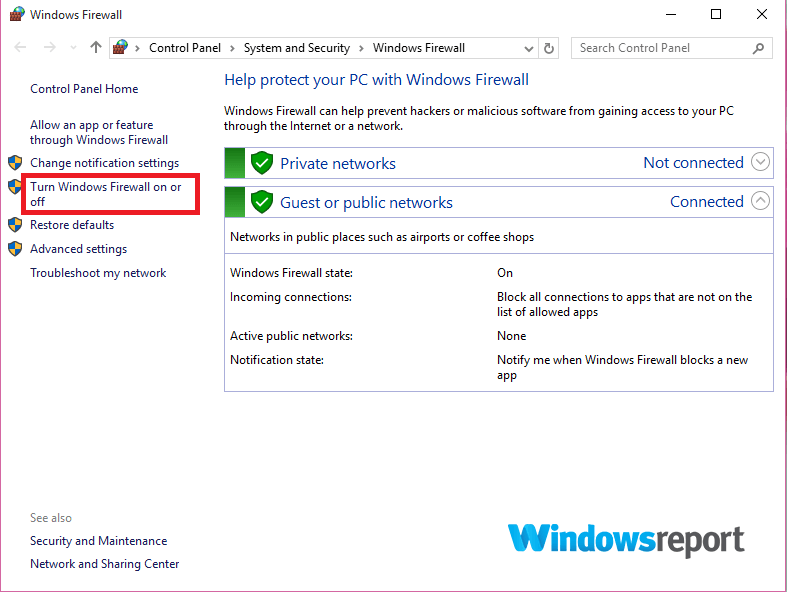
- Клацніть вимкнути брандмауер (за двома налаштуваннями).
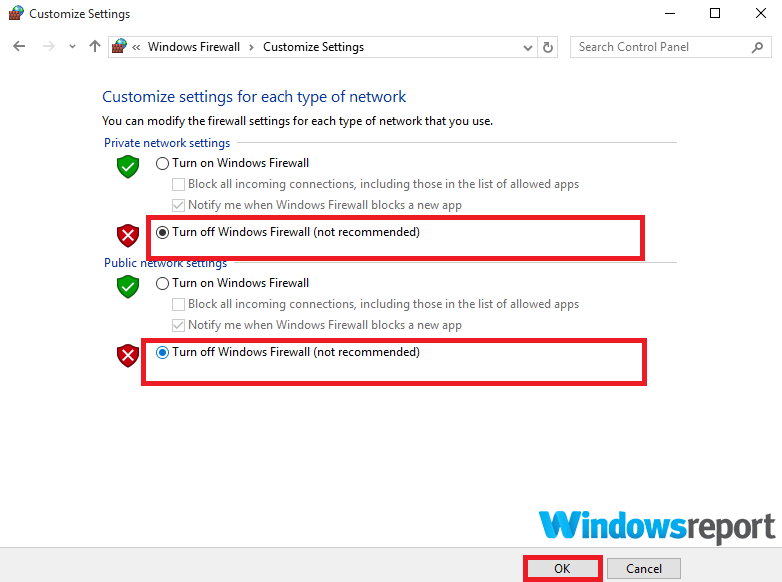
- Клацніть гаразд
Windows 10
- Натисніть кнопку «Пуск».
- Тип брандмауер.
- Виберіть перевірити стан брандмауера.
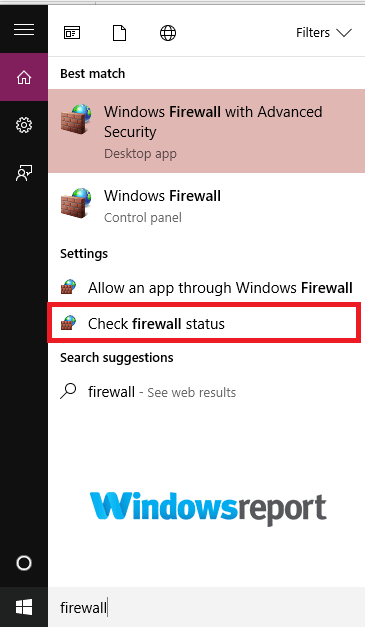
- Повторіть кроки 5,6 та 7, як зазначено вище.
- ЧИТАЙТЕ ТАКОЖ: 5 найкращих двосторонніх брандмауерів для Windows 10
Windows 8.1 / 8
- Натисніть кнопку "Вікно", а потім введіть Панель управління для його пошуку.
- Клацніть Панель управління.
- Шукайте та клацайте Брандмауер Windows.
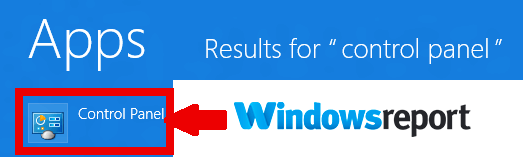
- Торкніться вкладки Вимкніть / вимкніть брандмауер Windows.
- Марка вимкнути брандмауер (знову ж у приватних та загальнодоступних налаштуваннях).
- Клацніть OK.
Користувачі з різними програмами брандмауера можуть перевірити процедуру їх вимкнення на веб-сайті виробника.
Спосіб 7: Перевірте підключення до Інтернету
Ви також можете розглянути можливість переходу на інше Інтернет-посилання, наприклад, надійний Wi-Fi. Це пов’язано з тим, що деякі оновлення ніколи не можна встановити, якщо ви підключені до вимірюваного приладу підключення до інтернету і замість цього буде вказувати, що каталог оновлень Microsoft не встановлює / не завантажує помилку.
Зачекайте пару хвилин, а потім повторіть спробу оновлення / завантаження. У деяких випадках може бути важливо перезавантажити ПК.
ДОДАТКОВЕ РЕКОМЕНДОВАНЕ ЧИТАННЯ:
- ВИПРАВЛЕННЯ: Windows Update блокує віддалений робочий стіл
- Windows Update не працює в Windows 10 [виправлення]
- Виправте помилку оновлення Windows 0x80070003: 5 методів, які дійсно працюють
 Проблеми все ще виникають?Виправте їх за допомогою цього інструменту:
Проблеми все ще виникають?Виправте їх за допомогою цього інструменту:
- Завантажте цей інструмент відновлення ПК оцінено Чудово на TrustPilot.com (завантаження починається на цій сторінці).
- Клацніть Почніть сканування знайти проблеми з Windows, які можуть спричинити проблеми з ПК.
- Клацніть Відремонтувати все виправити проблеми із запатентованими технологіями (Ексклюзивна знижка для наших читачів).
Restoro завантажив 0 читачів цього місяця.


